4.4 Gerenciando dispositivos remotamente
O Zenworks Configuration Management fornece a funcionalidade de Gerenciamento Remoto que permite gerenciar dispositivos remotamente. O Gerenciamento Remoto suporta as seguintes operações:
-
Controle Remoto: Permite que você controle um dispositivo gerenciado a partir do console de gerenciamento para poder fornecer assistência ao usuário e ajudá-lo a resolver problemas. Você pode executar todas as operações que um usuário pode executar no dispositivo.
-
Tela Remota: Permite que você conecte-se a um dispositivo gerenciado para poder vê-lo em vez de controlá-lo. Isto ajuda a solucionar problemas encontrados pelo usuário. Por exemplo, você pode observar como o usuário realiza determinadas tarefas em um dispositivo gerenciado para garantir a execução correta das tarefas.
-
Execução Remota: Permite que você ative qualquer executável em um dispositivo gerenciado a partir do console de gerenciamento. Para executar um aplicativo remotamente, especifique o nome do executável na caixa de diálogo Execução Remota. Se o aplicativo não estiver no caminho de sistema no dispositivo gerenciado, forneça seu caminho completo. Por exemplo, você pode executar o comando regedit para abrir o Editor de Registro no dispositivo gerenciado. A caixa de diálogo Execução Remota exibe o status da execução do comando.
-
Diagnóstico Remoto: Permite diagnosticar e analisar os problemas em um dispositivo gerenciado. Isso ajuda a reduzir o tempo de solução de problemas e dar assistência aos usuários sem que um técnico precise visitar fisicamente o dispositivo com problemas. Isto aumenta a produtividade do usuário, por manter as áreas de trabalho em operação.
-
Transferência de Arquivos: Permite transferir arquivos entre o console de gerenciamento e um dispositivo gerenciado.
As seções a seguir explicam como configurar o Gerenciamento Remoto e executar cada uma das operações:
4.4.1 Criando uma política de gerenciamento remoto
Por padrão, uma política de Gerenciamento Remoto é criada no dispositivo gerenciado quando o ZENworks Adaptive Agent é implantado com o componente Gerenciamento Remoto no dispositivo. Você pode usar a política padrão para gerenciar um dispositivo remotamente. A política padrão permite que você execute todas as operações de Gerenciamento Remoto em um dispositivo. Para anular a política padrão, crie uma política de Gerenciamento Remoto explicitamente para o dispositivo.
Você pode atribuir uma política de Gerenciamento Remoto a dispositivos ou usuários.
Para criar uma política de Gerenciamento Remoto:
-
No ZENworks Control Center, clique na guia .
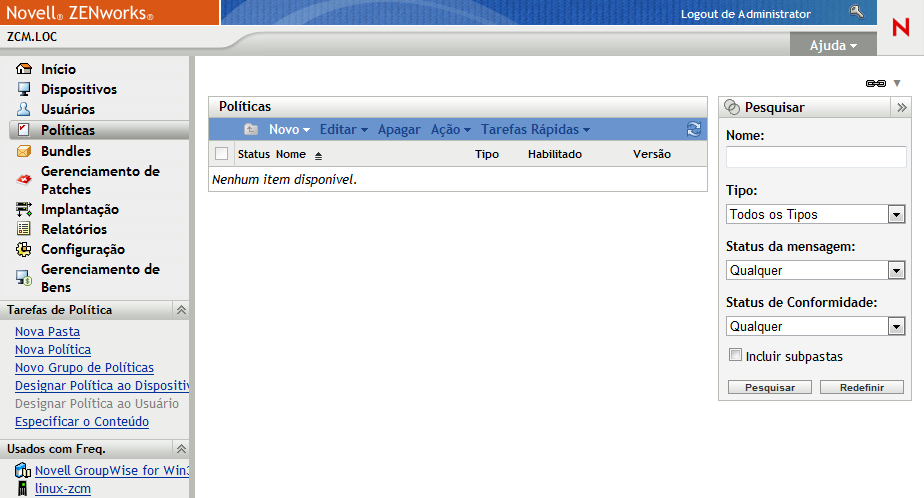
-
No painel Políticas, clique em > para iniciar o Assistente de Criação de Nova Política.
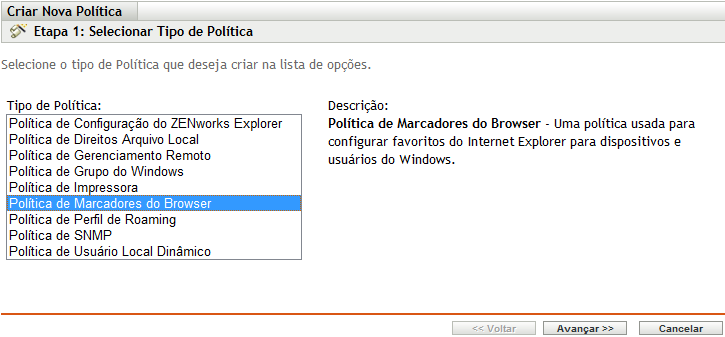
-
Siga os prompts para criar, atribuir e programar a política de Gerenciamento Remoto.
Clique no botão em cada página do assistente para obter informações detalhadas sobre a página. Quando você conclui o assistente, a política é adicionada ao painel Políticas. Você pode clicar na política para ver seus detalhes e modificar atribuições, programações etc.
4.4.2 Definindo as configurações de Gerenciamento Remoto
As definições de configuração de Gerenciamento Remoto, localizadas na página Configuração, permitem especificar configurações, como a porta de Gerenciamento Remoto, o desempenho da sessão e os aplicativos de diagnóstico disponíveis.
As configurações são predefinidas para fornecer a configuração mais comum. Se quiser modificar as configurações:
-
No ZENworks Control Center, clique na guia .
-
No painel Configurações da zona de gerenciamento, clique em > .
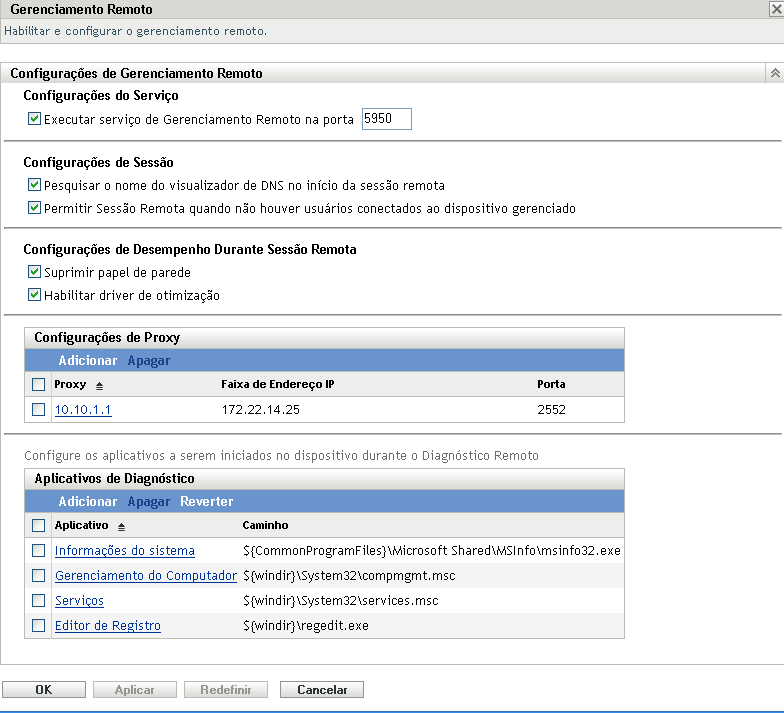
-
Modifique as configurações da forma que desejar.
Clique no botão na página para obter informações detalhadas sobre a página.
-
Quando terminar de modificar as configurações, clique em ou em para gravar as mudanças.
4.4.3 Executando operações de Controle Remoto, Tela Remota e Execução Remota
-
No ZENworks Control Center, clique na guia .
-
Navegue pela pasta Servidores ou Estações de Trabalho até localizar o dispositivo a ser gerenciado.
-
Selecione o dispositivo, clicando na caixa de seleção ao lado dele.
-
Na lista de tarefas localizada no painel de navegação esquerdo, clique em ou para exibir a caixa de diálogo Gerenciamento Remoto.
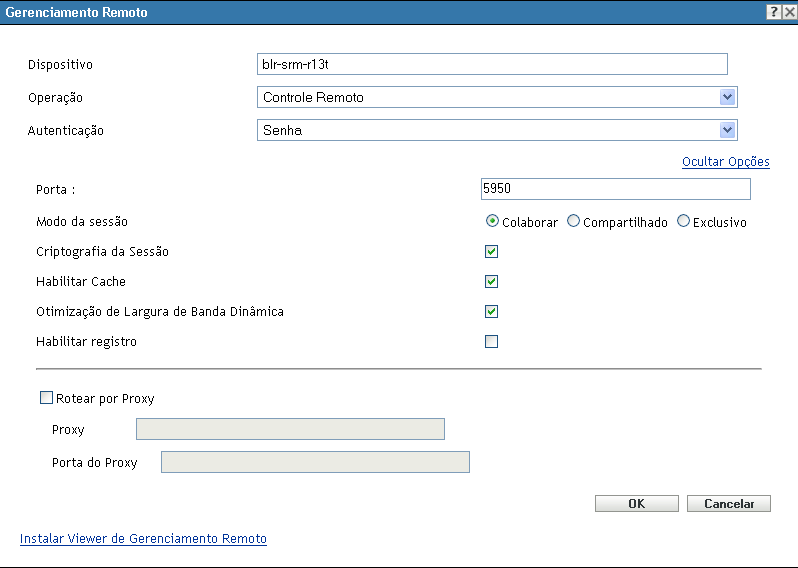
-
Na caixa de diálogo Gerenciamento Remoto, preencha os seguintes campos:
Dispositivo: Especifique o nome ou o endereço IP do dispositivo que você deseja gerenciar remotamente.
Operação: Selecione o tipo de operação remota (Controle Remoto, Tela Remota ou Execução Remota) a ser executado no dispositivo gerenciado:
Autenticação: Selecione o modo que você deseja usar para se autenticar no dispositivo gerenciado. Estas são as duas opções:
-
Senha: Fornece autenticação baseada em senha para executar uma operação de Controle Remoto. Você deve inserir a senha correta conforme definida pelo usuário no dispositivo gerenciado ou conforme definida pelo administrador nas configurações de segurança da política de Gerenciamento Remoto. A senha definida pelo usuário tem precedência sobre a senha configurada pelo administrador.
-
Direitos: Essa opção está disponível somente quando você seleciona o dispositivo gerenciado em que a operação remota deve ser executada. Se um administrador já lhe tiver atribuído direitos de Gerenciamento Remoto para que execute a operação remota desejada no dispositivo gerenciado selecionado, você obterá acesso automaticamente quando a sessão for iniciada.
Porta: Especifique o número da porta em que o Agente de Gerenciamento Remoto está escutando. Por padrão, o número de porta é 5950.
Modo de Sessão: Selecione um dos seguintes modos para a sessão:
-
Colaborar: Permite iniciar uma sessão de Controle Remoto e uma sessão de Tela Remota no modo de colaboração. Entretanto, você não pode iniciar primeiro uma sessão de Tela Remota no dispositivo gerenciado. Se iniciar a sessão de Controle Remoto no dispositivo gerenciado, você obterá todos os privilégios de um Operador Remoto master, que incluem:
-
Convidar outros Operadores Remotos para entrarem na sessão remota.
-
Delegar direitos de Controle Remoto a um Operador Remoto.
-
Retomar o controle do Operador Remoto.
-
Encerrando uma sessão remota
Depois que a sessão de Controle Remoto tiver sido estabelecida para o dispositivo gerenciado no modo Colaborar, as outras sessões remotas no dispositivo gerenciado serão sessões de Tela Remota.
-
-
Compartilhada: Permitir que mais de um Operador Remoto controle o dispositivo gerenciado simultaneamente.
-
Exclusivo: Permite que haja uma sessão remota exclusiva no dispositivo gerenciado. Depois que uma sessão for iniciada no modo Exclusivo, não será possível iniciar nenhuma outra sessão remota no dispositivo gerenciado.
Criptografia da Sessão: Garante a proteção da sessão remota usando a criptografia SSL (protocolo TLSv1).
Habilitar Armazenamento em Cache de Memória: Habilita o armazenamento em cache dos dados da sessão de gerenciamento remoto para melhorar o desempenho. Esta opção está disponível apenas para a operação de controle remoto. No momento, essa opção é suportada apenas no Windows.
Habilitar Otimização de Largura de Banda Dinâmica: Habilita a detecção da largura de banda de rede disponível e ajusta as configurações da seção de acordo para melhorar o desempenho. Esta opção está disponível apenas para a operação de controle remoto.
Habilitar Registro: Registra sessão e informações de depuração no arquivo novell-zenworks-vncviewer.txt. Por padrão, o arquivo será gravado na área de trabalho, se você iniciar o ZENworks Control Center por meio do Internet Explorer, e no diretório instalado do Mozilla, se você iniciar o ZENworks Control Center por meio do Mozilla FireFox*.
Instalar o Viewer de Gerenciamento Remoto: Clique no link para instalar o Viewer de Gerenciamento Remoto. Esse link será exibido somente se você estiver executando a sessão de Gerenciamento Remoto no dispositivo gerenciado pela primeira vez ou se o Viewer de Gerenciamento Remoto não estiver instalado no dispositivo gerenciado.
-
-
Clique em para iniciar a sessão.
4.4.4 Executando uma operação de Diagnóstico Remoto
-
No ZENworks Control Center, clique na guia .
-
Navegue pela pasta Servidores ou Estações de Trabalho até localizar o dispositivo a ser gerenciado.
-
Selecione o dispositivo, clicando na caixa de seleção ao lado dele.
-
Na lista de tarefas localizada no painel de navegação esquerdo, clique em para exibir a caixa de diálogo Diagnósticos Remotos.

-
Na caixa de diálogo Diagnósticos Remotos, preencha os seguintes campos:
Dispositivo: Especifique o nome ou o endereço IP do dispositivo a ser diagnosticado remotamente.
Aplicativo: Selecione o aplicativo a ser iniciado no dispositivo para diagnóstico remoto.
Autenticação: Selecione o modo que você deseja usar para se autenticar no dispositivo gerenciado. Estas são as duas opções:
-
Senha: Fornece autenticação baseada em senha para executar uma operação de Diagnóstico Remoto. Você deve inserir a senha correta conforme definida pelo usuário no dispositivo gerenciado ou conforme definida pelo administrador nas configurações de segurança da política de Gerenciamento Remoto. A senha definida pelo usuário tem precedência sobre a senha configurada pelo administrador.
-
Direitos: Essa opção está disponível somente quando você seleciona o dispositivo gerenciado em que a operação remota deve ser executada. Se um administrador já lhe tiver atribuído direitos de Gerenciamento Remoto para que execute a operação remota desejada no dispositivo gerenciado selecionado, você obterá acesso automaticamente quando a sessão for iniciada.
Porta: Especifique o número da porta em que o Agente de Gerenciamento Remoto está escutando. Por padrão, o número de porta é 5950.
Modo de Sessão: Não se aplica à operação de Diagnóstico Remoto.
Criptografia da Sessão: Garante a proteção da sessão remota usando a criptografia SSL (protocolo TLSv1).
Habilitar Armazenamento em Cache de Memória: Habilita o armazenamento em cache dos dados da sessão de gerenciamento remoto para melhorar o desempenho. No momento, essa opção é suportada apenas no Windows.
Habilitar Otimização de Largura de Banda Dinâmica: Habilita a detecção da largura de banda de rede disponível e ajusta as configurações da seção de acordo para melhorar o desempenho.
Habilitar Registro: Registra sessão e informações de depuração no arquivo novell-zenworks-vncviewer.txt. Por padrão, o arquivo será gravado na área de trabalho, se você iniciar o ZENworks Control Center por meio do Internet Explorer, e no diretório instalado do Mozilla, se você iniciar o ZENworks Control Center por meio do Mozilla FireFox.
-
-
Clique em para iniciar a sessão.
4.4.5 Executando uma operação de Transferência de Arquivos
-
No ZENworks Control Center, clique na guia .
-
Navegue pela pasta Servidores ou Estações de Trabalho até localizar o dispositivo a ser gerenciado.
-
Selecione o dispositivo, clicando na caixa de seleção ao lado dele.
-
Na lista de tarefas localizada no painel de navegação esquerdo, clique em para exibir a caixa de diálogo Transferência de Arquivos.
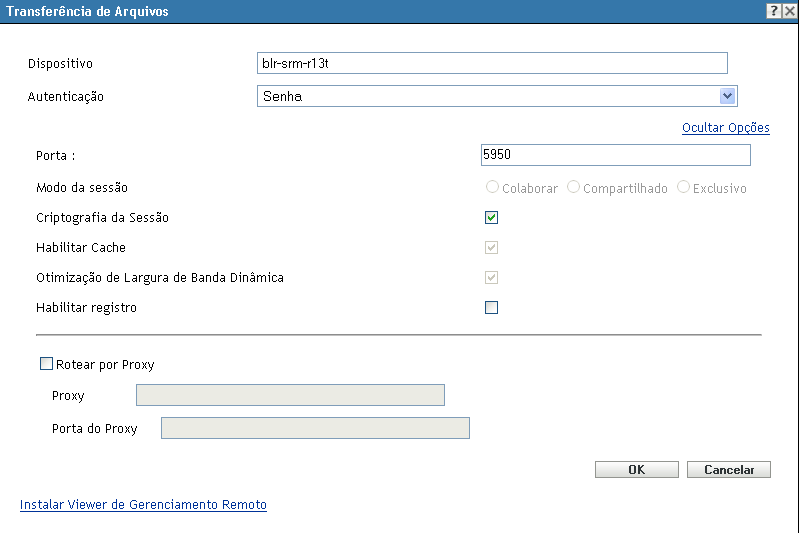
-
Na caixa de diálogo Transferência de Arquivos, preencha os seguintes campos:
Dispositivo: Especifique o nome ou o endereço IP do dispositivo a ser acessado.
Autenticação: Selecione o modo que você deseja usar para se autenticar no dispositivo gerenciado. Estas são as duas opções:
-
Senha: Fornece uma autenticação baseada em senha para executar uma operação. Você deve inserir a senha correta conforme definida pelo usuário no dispositivo gerenciado ou conforme definida pelo administrador nas configurações de segurança da política de Gerenciamento Remoto. A senha definida pelo usuário tem precedência sobre a senha configurada pelo administrador.
-
Direitos: Essa opção está disponível somente quando você seleciona o dispositivo gerenciado em que a operação remota deve ser executada. Se um administrador já lhe tiver atribuído direitos de Gerenciamento Remoto para que execute a operação remota desejada no dispositivo gerenciado selecionado, você obterá acesso automaticamente quando a sessão for iniciada.
Porta: Especifique o número da porta em que o Agente de Gerenciamento Remoto está escutando. Por padrão, o número de porta é 5950.
Modo de Sessão: Não se aplica à operação de Transferência de Arquivos.
Criptografia da Sessão: Garante a proteção da sessão remota usando a criptografia SSL (protocolo TLSv1).
Habilitar Registro: Registra sessão e informações de depuração no arquivo novell-zenworks-vncviewer.txt. Por padrão, o arquivo será gravado na área de trabalho, se você iniciar o ZENworks Control Center por meio do Internet Explorer, e no diretório instalado do Mozilla, se você iniciar o ZENworks Control Center por meio do Mozilla FireFox.
-
-
Clique em para iniciar a sessão.
4.4.6 Onde encontrar mais informações
Para obter mais informações sobre como gerenciar dispositivos remotamente, consulte a Referência de Gerenciamento Remoto do ZENworks 10 Configuration Management.